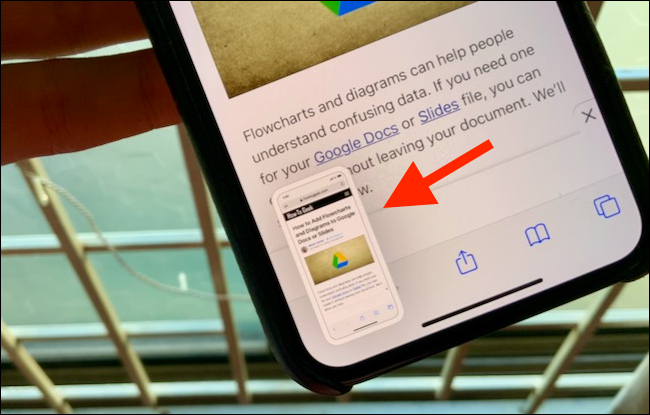Хамош Патак
Има моменти, когато трябва да подчертаете или увеличите част от изображение, за да видите по-фини детайли. Ето как можете да използвате инструмент, вграден в iPhone и iPad, за да увеличите част от снимка.
Apple интегрира функция за лупа в инструмента за маркиране. Ако не сте запознати, инструментът за маркиране е достъпен на множество места в iOS и iPadOS. Например, можете да получите достъп до него, когато редактирате изображение или PDF в приложението Файлове, както и когато отворите прикачен файл в приложението Mail.
За да увеличите нещо, което в момента е на екрана ви, можете да използвате функцията за редактиране на екранна снимка на iPhone и iPad. Направете екранна снимка на вашето устройство, като натиснете заедно страничния бутон и бутона за намаляване на силата на звука. Ако използвате по-старо устройство, натиснете едновременно страничния бутон и бутона Начало.
След това докоснете бутона „Преглед на екранна снимка“ в долния ляв ъгъл.
 Хамош Патак
Хамош Патак
Тук докоснете бутона „+“. Ще намерите опцията „Лупа“ в изскачащото меню.

Процесът е малко по-сложен, когато става въпрос за приложението Photos. Отворете изображението, което искате да увеличите, в приложението „Снимки“ и след това докоснете бутона „Редактиране“ от горния десен ъгъл.

Докоснете бутона за меню с три точки, който се намира в горния десен ъгъл на екрана.

От листа за споделяне изберете опцията „Маркиране“.

Сега докоснете бутона „+“ и изберете опцията „Лупа“.

Сега ще видите увеличителен кръг в средата на изображението. Можете да го плъзнете до всяка част от снимката, която искате да увеличите.

Синята точка ще ви помогне да увеличите и намалите размера на лупата. Докоснете го и плъзнете навътре или навън, за да промените размера.
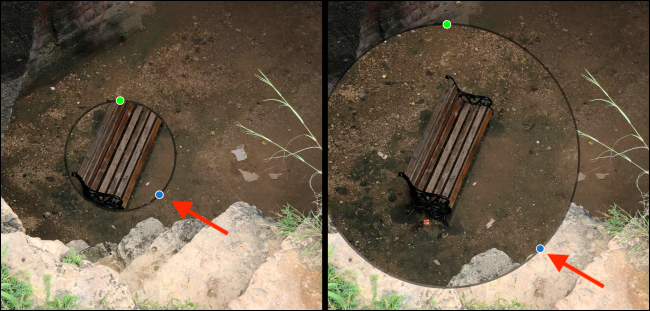
Можете да използвате зелената точка, за да промените нивото на увеличение. Плъзнете надясно, за да увеличите мащаба, и плъзнете наляво, за да намалите.

Когато изберете кръга, ще намерите опции за изрязване, копиране, изтриване и дублиране на лупата.

Когато приключите с редактирането, докоснете бутона „Готово“ в горната част на екрана.

От екрана за редактиране на изображения докоснете бутона „Готово“ от долната част на екрана.

Сега ще видите редактираната си снимка в фотогалерията. Можете да споделите вашата увеличена снимка с помощта на имейл или приложение за съобщения.